[ad_1]
సెలవు దినాల్లో ప్రయాణించడం ఒత్తిడితో కూడుకున్నది, ప్రత్యేకించి మీరు కొత్త విమానాశ్రయానికి వెళ్లడం లేదా మైళ్ల ట్రాఫిక్లో చిక్కుకున్నట్లయితే. కాబట్టి, మీరు ఫ్లైట్ని పట్టుకోవాలని ప్లాన్ చేస్తుంటే లేదా రోడ్డుపై కొన్ని గంటలు గడపాలని ఆలోచిస్తున్నట్లయితే, నావిగేట్ చేయడానికి Google మ్యాప్స్ని ఉపయోగించడం వల్ల మీ ట్రిప్ ఒత్తిడిని తగ్గించవచ్చు.

Google Maps మిమ్మల్ని ట్రాఫిక్లో చిక్కుకోకుండా నిరోధించలేదు, అయితే మీ ప్రయాణాన్ని సులభతరం చేయడానికి అనేక మార్గాలు ఉన్నాయి, విమానాశ్రయం చుట్టూ వేగంగా వెళ్లడం నుండి ఆఫ్లైన్లో మ్యాప్స్ యాప్ని ఉపయోగించడం వరకు. వెకేషన్ ట్రావెల్స్ కోసం యాప్ యొక్క కొన్ని గొప్ప ఫీచర్లను దిగువన చూడండి.
మరింత ప్రయాణ సలహా కోసం,ఇది ఇక్కడ ఉంది ఫ్లైట్ టికెట్ కొనడానికి ఉత్తమ సమయం.
ఇందులో భాగమే ఈ కథ 12 రోజుల చిట్కాలుసెలవు సీజన్లో మీ సాంకేతికత, ఇల్లు మరియు ఆరోగ్యాన్ని ఎక్కువగా పొందడంలో మీకు సహాయపడటానికి.
1. విమానాశ్రయాలు మరియు స్టేషన్లను సులభంగా నావిగేట్ చేయండి

మ్యాప్ని ఉపయోగించి విమానాశ్రయాన్ని నావిగేట్ చేయండి.
మీరు పెద్ద షాపింగ్ మాల్ లేదా ట్రాన్స్పోర్టేషన్ సెంటర్లో స్టోర్ని త్వరగా కనుగొనాలనుకుంటే, Google Maps ఉంది డైరెక్టరీ అన్ని విమానాశ్రయాలు, మాల్స్ మరియు ట్రాన్సిట్ స్టేషన్ల కోసం ట్యాబ్లు. మీరు తినడానికి స్థలం కోసం విమానాశ్రయం చుట్టూ పరిగెడుతున్నప్పుడు లేదా మీ విమానం ఎక్కే ముందు చివరి నిమిషంలో సావనీర్లను కొనుగోలు చేస్తున్నప్పుడు ఇది ఉపయోగపడుతుంది.
ట్యాబ్ మీ గమ్యస్థానం తెరిచే గంటలు మరియు అది ఏ అంతస్తులో ఉందో చూపుతుంది. రెస్టారెంట్లు, దుకాణాలు, లాంజ్లు మరియు పార్కింగ్లను వీక్షించండి.
2. మీరు వెళ్లే ముందు ఆకర్షణ యొక్క గుంపు స్థితిని తనిఖీ చేయండి
మీ ప్రదేశం ఎంత రద్దీగా ఉందో చూడటానికి, దిగువన తనిఖీ చేయండి Google Maps బిజీ సాధనం. మీరు ఇప్పటికే స్టోర్ వంటి లొకేషన్ కోసం శోధించవచ్చు మరియు నిజ సమయంలో ఆ ప్రదేశం ఎంత రద్దీగా ఉందో చూపే గ్రాఫ్ను చూడవచ్చు. అయితే, మ్యాప్ ప్రాంతం మొత్తం జనంతో ఎప్పుడు రద్దీగా ఉంటుందో చూడటానికి మీరు “ఏరియా క్రౌడ్” అనే ఫీచర్ని ఉపయోగించవచ్చు.
ఈ ఫీచర్ని ఉపయోగించడానికి, మీ Android లేదా iPhone (లేదా మీ కంప్యూటర్ బ్రౌజర్)లో Google Maps యాప్ని తెరిచి, డౌన్టౌన్, రివర్వాక్ లేదా సమీపంలోని విచిత్రమైన పట్టణం వంటి సాధారణ ప్రాంతాన్ని కనుగొనడానికి మ్యాప్ చుట్టూ తిరగండి. కనుగొనండి. గుంపు సమాచారం మ్యాప్లో స్వయంచాలకంగా ప్రదర్శించబడుతుంది, కాబట్టి మీరు లొకేషన్ ఎంత రద్దీగా ఉందో చూడటానికి ప్రత్యేకంగా శోధించాల్సిన అవసరం లేదు. Google మ్యాప్స్ “ రద్దీగా ఉండే ప్రాంతం” అని చెబుతుంది మరియు మీరు మరిన్ని వివరాలను చూడటానికి క్లిక్ చేసినప్పుడు, అది “సాధ్యమైనంత రద్దీగా ఉంది” లేదా “చాలా రద్దీగా లేదు” అని చెబుతుంది.
అయితే, మీరు మీకు కావలసిన లొకేషన్ను కూడా శోధించవచ్చు మరియు అది ఎప్పుడు బిజీగా ఉందో మరియు ఎప్పుడు లేనప్పుడు చూడటానికి క్రిందికి స్క్రోల్ చేయవచ్చు.
3. Google మ్యాప్స్లో అన్ని రిజర్వేషన్లను చూడండి
Google Maps మీ వెకేషన్ను ప్లాన్ చేయడంలో మీకు సహాయం చేస్తుంది, అయితే ఇది మీకు తక్షణమే విమానాలు, హోటల్, కారు అద్దె మరియు రెస్టారెంట్ రిజర్వేషన్లను చూపుతుంది, కాబట్టి మీరు మీ ఇమెయిల్లో చెక్-ఇన్ సమయాలు లేదా నిర్ధారణ నంబర్ల కోసం వెతకవలసిన అవసరం లేదు.
మీ రాబోయే రిజర్వేషన్లను చూడటానికి, మీ రిజర్వేషన్ల జాబితాను చూడటానికి Google Maps శోధన పెట్టెలో “రిజర్వేషన్లు” కోసం శోధించండి. Maps ఈ సమాచారాన్ని మీ Gmail ఇమెయిల్ నుండి పొందుతుంది. తేదీ మరియు స్థానం వంటి రిజర్వేషన్ వివరాలను వీక్షించడానికి మీరు ఒక అంశాన్ని కూడా ఎంచుకోవచ్చు.
4. కాల్ చేయకుండానే రెస్టారెంట్ రిజర్వేషన్లు చేయండి
సెలవు దినాల్లో పెద్ద సమూహంతో కలిసి రాత్రి భోజనం చేయడానికి ప్లాన్ చేసుకోవడం చాలా ఇబ్బందిగా ఉంటుంది, ప్రత్యేకించి మీరు బిజీగా ఉన్న సమయంలో వెళితే. Google Maps మీకు లంచ్ మరియు డిన్నర్ రిజర్వేషన్లు చేయడంలో సహాయపడుతుంది. ఇక్కడ ఎలా ఉంది:
1. మ్యాప్లో, రెస్టారెంట్ రెస్టారెంట్ల జాబితాను చూడటానికి మ్యాప్ ఎగువన ఉన్న బటన్ను క్లిక్ చేయండి.
2. మంచిగా కనిపించే రెస్టారెంట్ను ఎంచుకోండి మరియు కనిపించే విండోలో టేబుల్ను రిజర్వ్ చేయండి లేదా అందుబాటులో ఉంటే వెయిటింగ్ లిస్ట్లో చేరండి (అన్ని రెస్టారెంట్లు దీన్ని చేయవు).
కనీసం రద్దీగా ఉండే లొకేషన్ను ఎంచుకోవడానికి మీరు పైన పేర్కొన్న బిజీనెస్ ఫీచర్ని ఉపయోగించవచ్చని గుర్తుంచుకోండి. డైన్-ఇన్ సర్వీస్ కోసం మూసివేయబడిన కొన్ని రెస్టారెంట్లు డెలివరీ, కర్బ్సైడ్ పికప్ లేదా అవుట్డోర్ సీటింగ్ను అందిస్తున్నాయని దయచేసి గమనించండి.
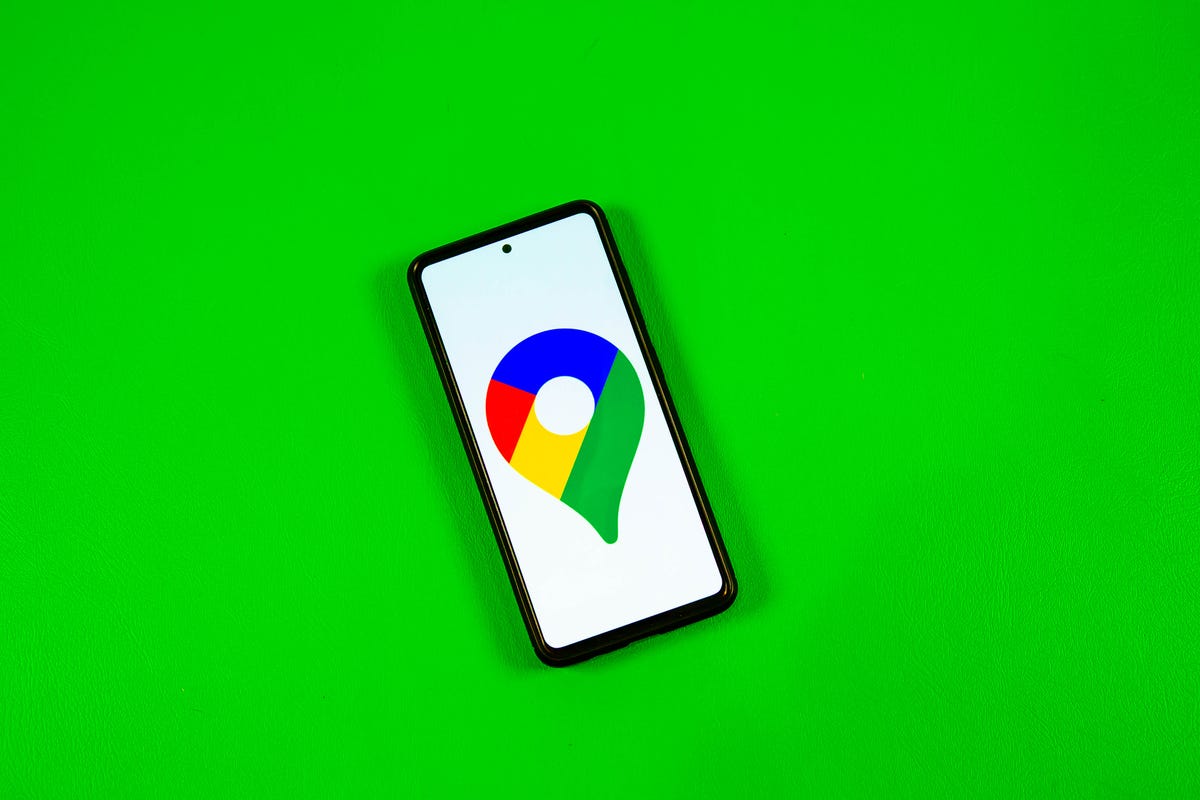
5. మీకు సెల్ ఫోన్ రిసెప్షన్ లేకపోతే Google మ్యాప్స్ ఉపయోగించండి
మీరు మొబైల్ నెట్వర్క్ కనెక్షన్ లేని రిమోట్ లొకేషన్కు వెళుతున్నారా? మీరు ఆఫ్లైన్లో ఉన్నప్పుడు కూడా Google మ్యాప్స్ దిశలను అందిస్తుంది.
1.మీరు వెళ్ళే ముందు శోధించండి పటం మీకు ప్రదేశానికి దిశలు కావాలంటే.
2. ఆ స్థలం కిటికీలో, మెనుని పైకి లాగండి ఇది దిగువన ఉంది.
3.ట్యాబ్ను కుడివైపుకు స్క్రోల్ చేసి, నొక్కండి ఆఫ్లైన్ మ్యాప్ని డౌన్లోడ్ చేయండినొక్కండి మరియు తదుపరి విండోలో నొక్కండి. డౌన్లోడ్ చేయండి అలాగే. మ్యాప్స్ ఎంచుకున్న ప్రాంతం యొక్క మ్యాప్ను మీ ఫోన్కి డౌన్లోడ్ చేస్తుంది.
మీరు మ్యాప్ని డౌన్లోడ్ చేసుకున్న ప్రాంతంలోని దిశల కోసం Google మ్యాప్స్ని ఉపయోగిస్తుంటే మరియు మీ ఫోన్ కనెక్టివిటీని కోల్పోతే, మీకు మార్గనిర్దేశం చేసేందుకు మ్యాప్స్ ఆఫ్లైన్ మ్యాప్కి మారుతుంది. ఇది ఆఫ్లైన్లో ఉన్నందున, మ్యాప్ నిజ-సమయ ట్రాఫిక్ సమాచారాన్ని అందించలేదని దయచేసి గమనించండి.
6. సమీపంలోని EV ఛార్జింగ్ స్టేషన్లను కనుగొనండి
మీరు షాపింగ్, డిన్నర్ లేదా విహారయాత్ర కోసం మీ ఎలక్ట్రిక్ కారును తీసుకెళ్లాలనుకుంటే, Google Maps ఒక గొప్ప ఎంపిక. EV ఛార్జింగ్ స్టేషన్ మీ మార్గంలో ఛార్జింగ్ పోర్ట్ల కోసం అంచనా వేయబడిన నిరీక్షణ సమయాలు కూడా ప్రదర్శించబడతాయి. మీరు J1772, CCS (కాంబో 1 లేదా 2), టెస్లా మొదలైన కనెక్టర్ రకం ద్వారా మీ శోధనను ఫిల్టర్ చేయవచ్చు, మీ EVకి అనుకూలంగా ఉండే స్టేషన్లను మాత్రమే ప్రదర్శించవచ్చు. మీరు గ్యాస్ స్టేషన్ల కోసం శోధించడానికి కూడా అదే దశలను అనుసరించవచ్చు. (పంపు వద్ద డబ్బు ఆదా చేయడం ఎలాగో ఇక్కడ ఉంది. )
1. మ్యాప్స్లో, స్క్రీన్ పైభాగంలో ఉన్న ట్యాబ్ల ద్వారా స్క్రోల్ చేసి, నొక్కండి మరింత.
2. “సేవలు” విభాగానికి క్రిందికి స్క్రోల్ చేసి, ఎంచుకోండి ఎలక్ట్రిక్ కారు ఛార్జింగ్.
3. మ్యాప్ సమీపంలోని ఛార్జింగ్ స్టేషన్లు మరియు అందుబాటులో ఉన్న ఛార్జింగ్ స్టేషన్ల సంఖ్యను చూపుతుంది.
నాలుగు.నొక్కండి ఛార్జింగ్ స్టేషన్ మీరు మ్యాప్లో ప్రదేశాన్ని ప్రయాణ గమ్యస్థానంగా జోడించవచ్చు.
మీరు మీ మార్గంలో కాఫీ షాప్ల వంటి ఇతర స్థానాలను శోధించడానికి కూడా ఈ ఉపాయాన్ని ఉపయోగించవచ్చు.
7. మీ స్థానాన్ని స్నేహితులు మరియు కుటుంబ సభ్యులతో పంచుకోండి
సమూహ కార్యకలాపంలో మీ సమూహం విడిపోయినప్పుడు మరియు ఎవరూ ఒకరినొకరు కనుగొనలేకపోవడం కంటే నిరాశపరిచేది ఏదైనా ఉందా? అందరినీ తిరిగి ఒకచోట చేర్చడంలో Google Maps మీకు సహాయం చేస్తుంది.
1. Google మ్యాప్స్లో, ఎగువ కుడి మూలలో ఉన్న మీ ప్రొఫైల్ చిహ్నాన్ని నొక్కండి, ఆపై నొక్కండి స్థాన సమాచారాన్ని పంచుకోవడం.
2.నొక్కండి పంచుకున్న స్థలం, మీరు మీ లొకేషన్ను ఎవరితో షేర్ చేయాలనుకుంటున్నారో మరియు ఎంత కాలం పాటు షేర్ చేయాలనుకుంటున్నారో ఎంచుకోవడానికి క్లిక్ చేయండి.
3.నొక్కండి వాటామీరు ఎంచుకున్న ప్రతి ఒక్కరికీ Google Maps మీ స్థానాన్ని పంపుతుంది.
నాలుగు. మీరు వేరొకరి స్థానాన్ని చూడాలనుకుంటే, విండో ఎగువన ఉన్న వారి చిహ్నాన్ని నొక్కండి, ఆపై నొక్కండి అభ్యర్థన.
[ad_2]
Source link

